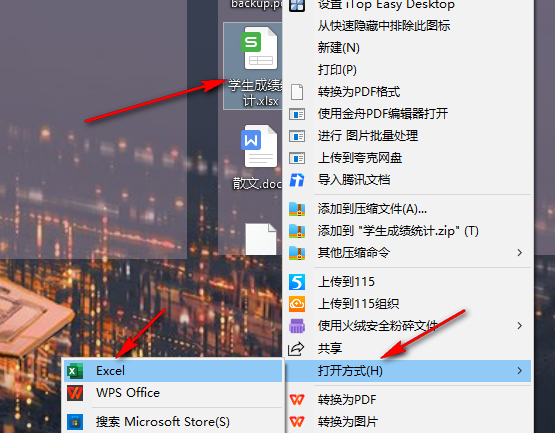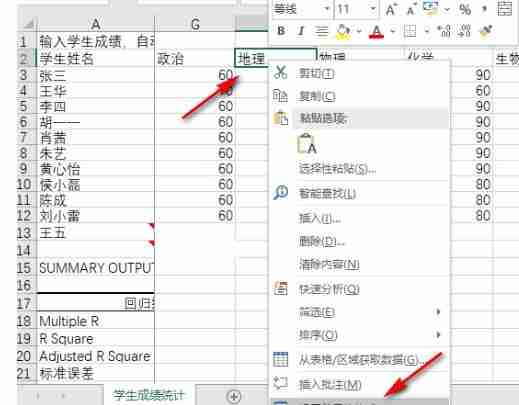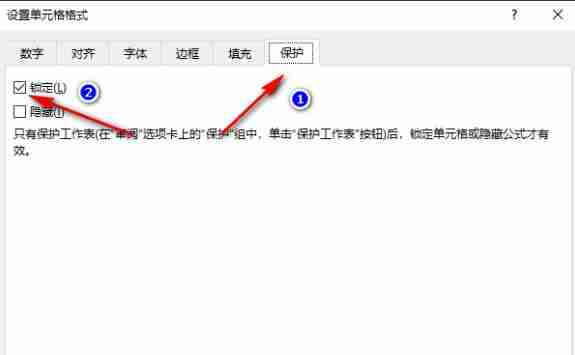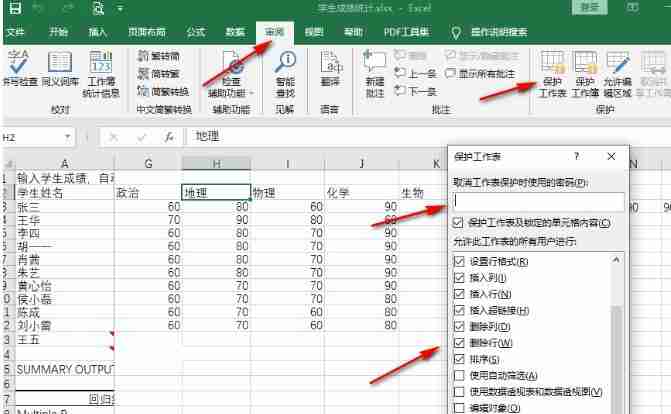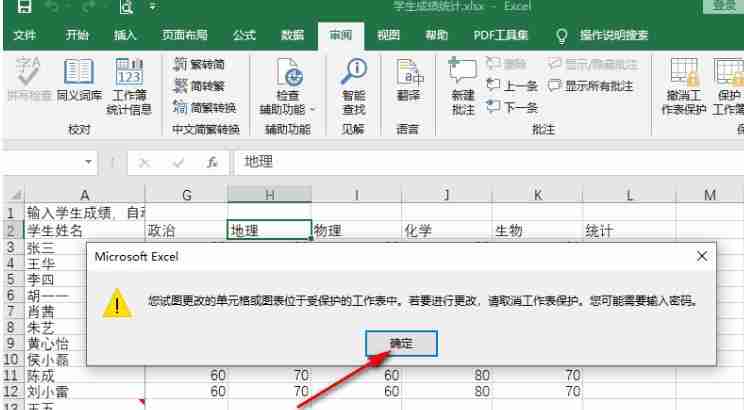Excel でロックされたセルを設定して編集を禁止するにはどうすればよいですか?多くのユーザーはフォームを完成させた後、他のユーザーにレビューを許可しますが、この時点ではセルがロックされており、変更することはできません。次に、編集者がその操作方法を教えてくれます。 Excel の一部のセルをロックして変更を防ぐ方法を共有します。設定方法 1. ドキュメントを右クリックし、[プログラムから開く] で [Excel] オプションをクリックして選択します。
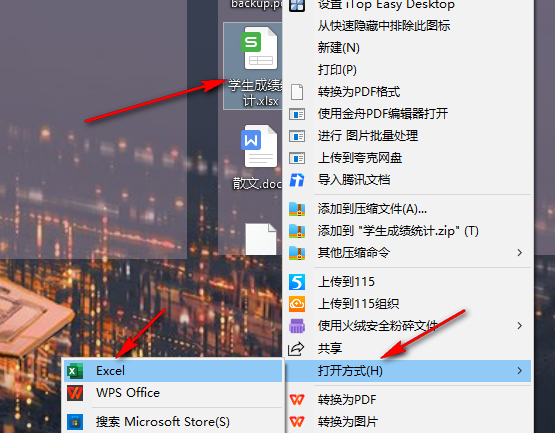
2. 表ドキュメント ページに入ったら、ページ上のセルを選択し、右クリックして [セルの書式設定] オプションを選択します。
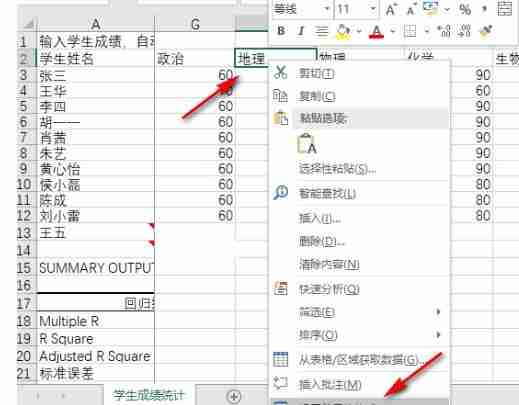
3. セルの書式設定ページに入ったら、まずこのページで保護オプションを見つけます。保護ページに入ったら、ロック オプションをチェックして [OK] をクリックします。
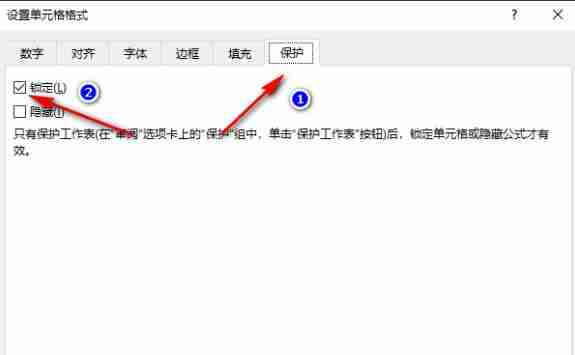
4. レビュー ツールを開き、サブツールバーで [ワークシートを保護] オプションを見つけて、このオプションをクリックし、ポップアップ ボックスにパスワードを入力して、下のボックスに必要な編集権限をオンにします。 「オプションを確認するだけ」をクリックします。
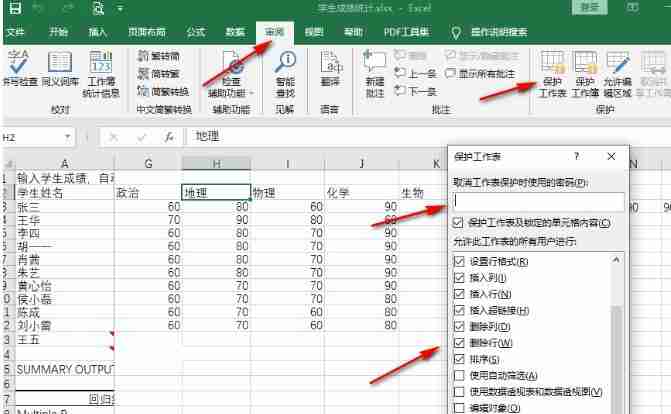
5. [OK] オプションをクリックした後、ポップアップ ボックスでパスワードを再度確認してセルをロックし、セルをクリックして編集します。
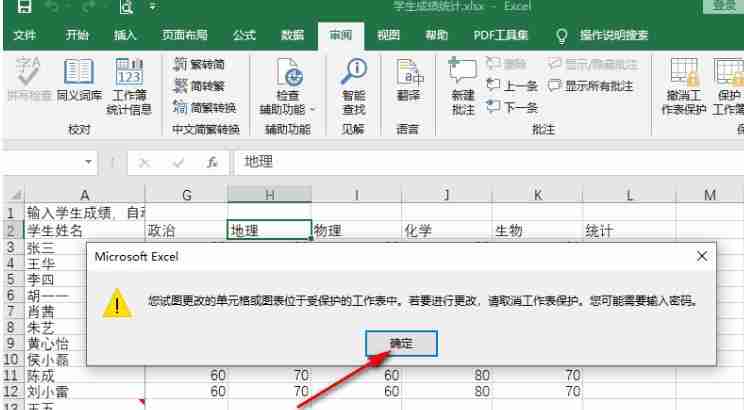
以上がExcelで内容が変更されないようにセルをロックする方法の詳細内容です。詳細については、PHP 中国語 Web サイトの他の関連記事を参照してください。